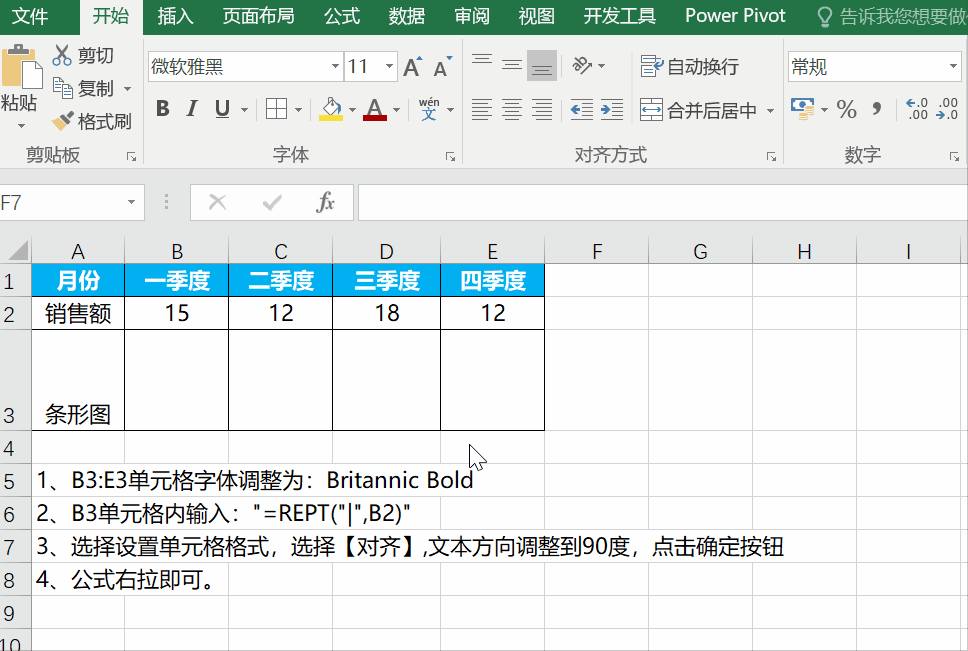你还在插入图表画图?Excel这个函数轻松完成图形绘制!
小伙伴们看看下面的图形,你以为是插入的条形图或柱状图形成的吗?那么你就错啦,下面的图形全是由一个函数制成的,那就是rept函数!是不是很神奇?
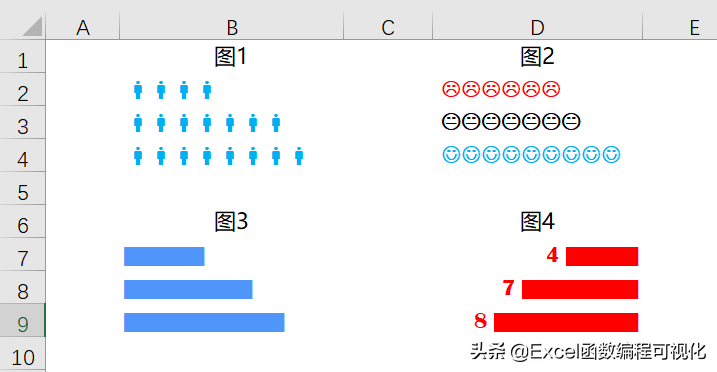
不要着急,下面向大家介绍这个函数的基本用法与制图功能~
功能:根据指定次数重复文本(数字、字母、字符串、图形等等)
表达式:REPT(要重复的内容,重复次数)
示例:通过下图的示例,可以很明显的发现PEPT函数的用法,就是重复展示指定的内容,根据这个特性,可以制作出很多有趣的图形~
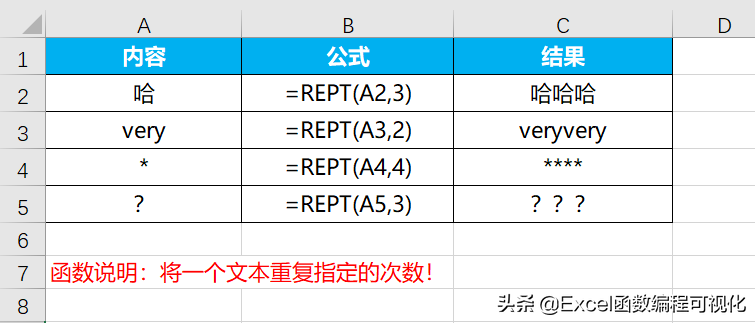
人物填充图如下图所示:
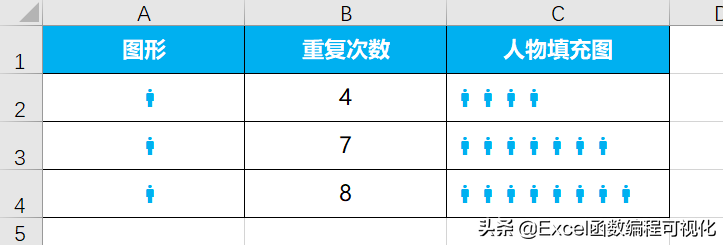
步骤:
1、先将A列、C列单元格字体更改为Webdings(除了第一行);
2、在A2单元格内输入char(128),会返现单元格返回一个小人,公式下拉;
3、在C2单元格内输入:”=rept(a2,b2)”,公式下拉即可。
动图展示如下:
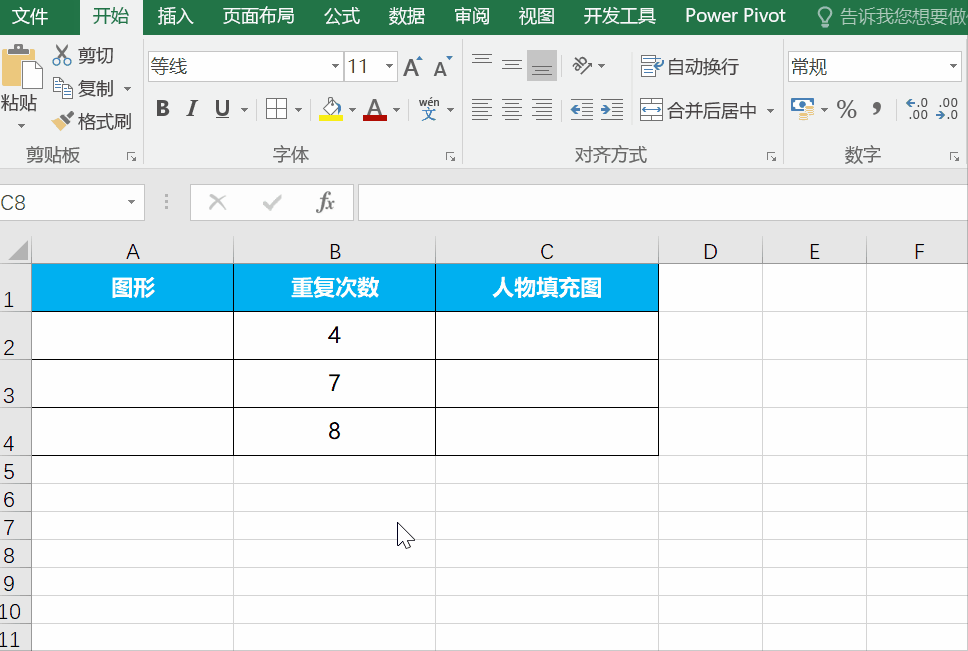
正负条形图在Excel中可以很好的表达出数据之间的差异,适合利润盈亏、同比环比等情况。
步骤:
1、先将C、D两列的字体调整为Britannic Bold(除了第一行外);
2、在C2单元格内输入公式:”=IF(B2>0,REPT(“|”,B2),””)”,并将单元格字体颜色调整为蓝色,同时对齐方式选择右对齐,公式下拉;
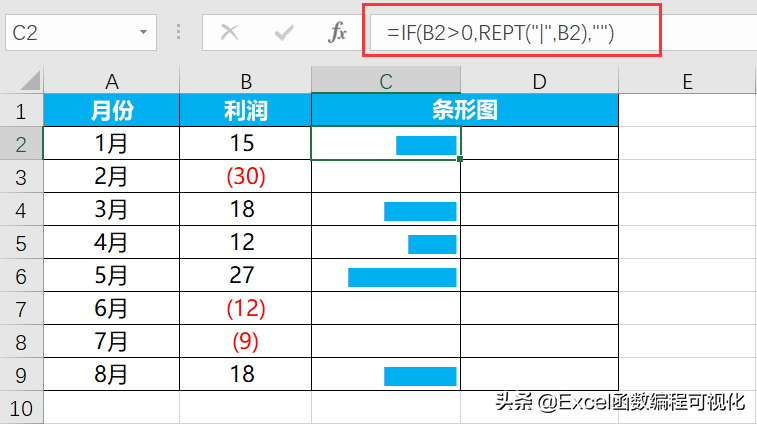
3、在D2单元格内输入:”=IF(B2<0,REPT(“|”,ABS(B2)),””)”,单元格颜色调整为红色,对齐方式选择左对齐,公式下拉,完成。
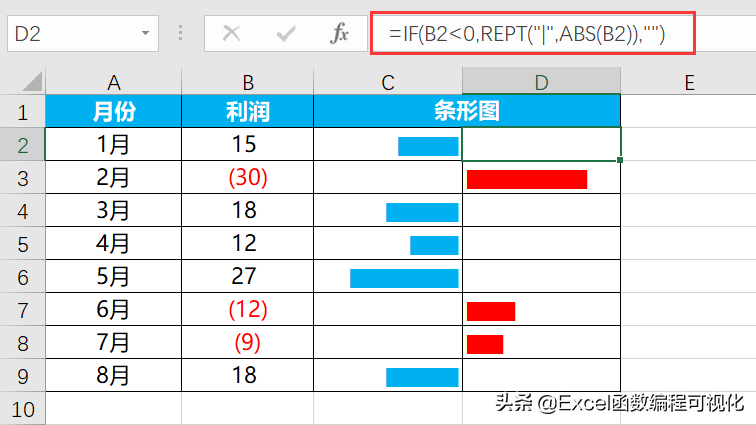
步骤:
1、B3:E3单元格字体调整为:Britannic Bold;
2、B3单元格内输入:”=REPT(“|”,B2)”;
3、选择设置单元格格式,选择【对齐】,文本方向调整到90度,点击确定按钮;
4、公式右拉即可,也可修改单元格字体颜色来修改柱状图的颜色。
动图展示如下: